Một tin rất vui dành cho cộng đồng người dùng iOS nói chung và iPhone, iPad nói riêng thì từ ngày 28/08/2019 Apple đã chính thức cho phép người dùng Việt Nam liên kết ví điện tử MoMo với AppStore để thanh toán các ứng dụng, trò chơi hay mua các vật phẩm trong game.Thay vì trước đây bạn phải sử dụng thẻ tín dụng Visa, Master để thanh toán AppStore khiến nhiều bạn không thể sử dụng được.
Cách đây cũng không lâu vào cuối năm 2018 MoMo cũng đã liên kết với Google Play để cho phép người dùng có thể mua ứng dụng, game tương tự như AppStore.
Vậy các bước liên kết ví điện tử MoMo với kho ứng dụng của Apple là AppStore như thế nào thì các bạn có thể xem hướng dẫn bên dưới đây nhé.
Yêu cầu chuẩn bị
Đầu tiên bạn phải cài đặt ví điện tử MoMo và đăng ký tài khoản trước nhé, hiện nay ví MoMo đã quá phổ biến chính vì vậy bạn nên cài đặt ứng dụng này để phục vụ cuộc sống tiện lợi hơn.
Ngoài ra momo đang khuyến mãi tặng 100.000đ nếu bạn liên kết với ngân hàng để bạn mua sắm hãy nhanh tay nhé.
Sau khi cài đặt và đăng ký xong ví momo trên điện thoại bạn tiến hành truy cập vào mục Thanh toán trên ứng dụng AppStore bằng cách bấm vào biểu tượng Avatar trên ứng dụng rồi chọn vào Tên của bạn lúc này dòng Thông tin thanh toán sẽ hiện lên bạn bấm chọn vào đó nhé.
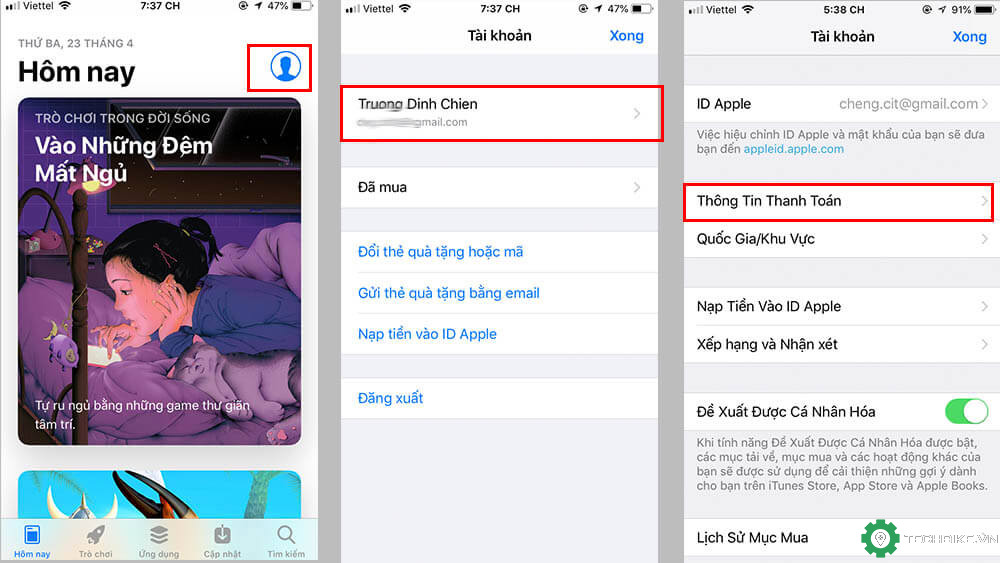
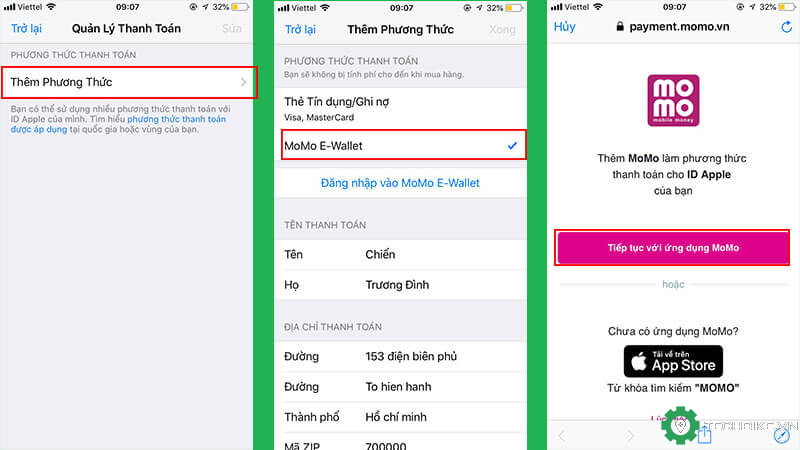
Lúc này ứng dụng MoMo sẽ tự động được mở lên chính vì vậy ở phía trên mình đã bảo mọi người cài đặt sẵn ứng dụng MoMo, nếu chưa cài đặt thì sẽ không thực hiện được bước này.
Bạn tiến hành đăng nhập vào tài khoản MoMo sau đó bấm vào Xác nhận để đồng ý liên kết MoMo với AppStore.
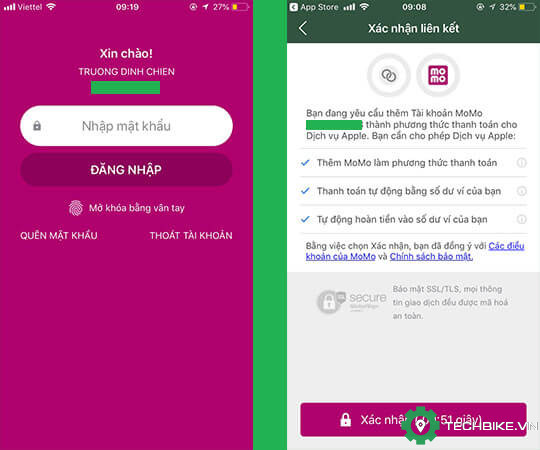
Mục đích của việc Xác nhận này là để sau này khi bạn thanh toán trên AppStore thì tự động tiền trong MoMo sẽ bị trừ mà không cần mở ứng dụng MoMo lên để xác nhận nữa.
Sau khi hoàn tất bước 3 là bạn đã hoàn thành việc thêm phương thức thanh toán MoMo vào AppStore rồi đó, để kiếm tra lại đã liên kết thành công chưa bạn bấm chọn lại vào mục Thêm phương thức sẽ lấy ví MoMo xuất hiện trong Phương thức thanh toán AppStore.
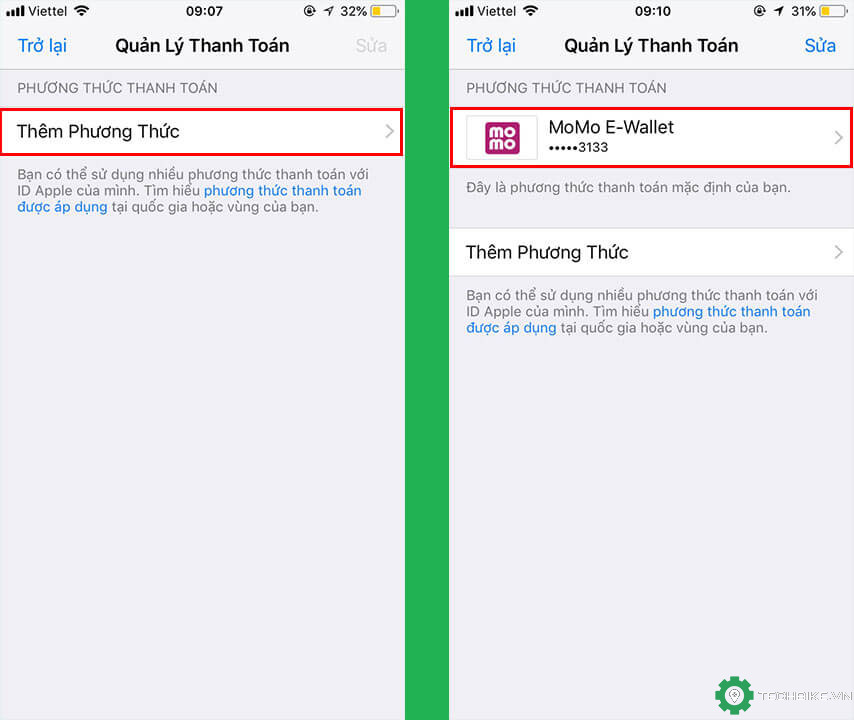
Hoàn thành xong các bước phía trên là bạn đã hoàn tất việc liên kết momo với Appstore và để kiểm chứng cho việc này Techbike sẽ tiến hành mua thử 1 ứng dụng và thanh toán bằng MoMo cho các bạn xem nhé.
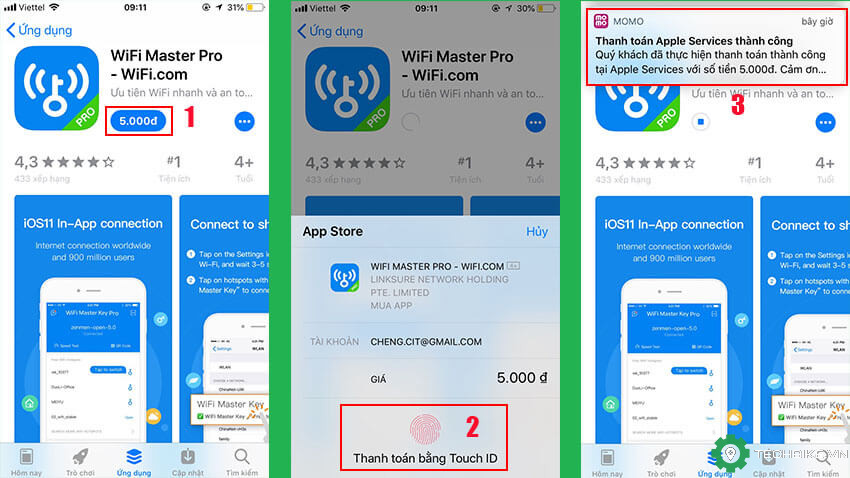
Khi bạn bấm mua 1 ứng dụng nào đó thì sau khi xác minh Vân tay thì tiền trong MoMo sẽ tự động trừ mà không hỏi gì cả nên bạn cũng cẩn thận nhé.
Ở đây có 1 trường hợp xảy ra là nếu như bạn đang dùng cả 2 phương thức thanh toán trên AppStore là dùng thẻ (Visa/Master Card) và dùng MoMo thì bạn phải thiết lập phương thức thanh toán mặc định cho nó bằng cách như sau.
Truy cập vào mục Quản lý thanh toán -> Sửa sau đó bạn kéo thẻ phương thức thanh toán chính lên phía trên cùng như hình ảnh dưới đây.
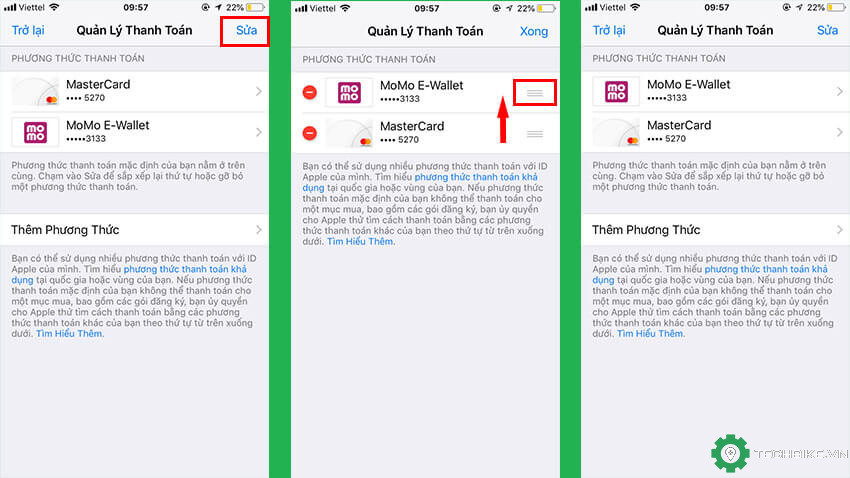
Như vậy là xong, bạn đã hoàn thành các bước liên kết MoMo với kho ứng dụng của Apple là AppStore rồi.Ngay bây giờ có thể sử dụng iPhone, iPad của bạn cài đặt các ứng dụng, game trả phí hoặc mua các vật phẩm in-game.
Chúc các bạn thành công và nếu có thắc mắc có thể để lại bình luận bên dưới nhé!
Cách đây cũng không lâu vào cuối năm 2018 MoMo cũng đã liên kết với Google Play để cho phép người dùng có thể mua ứng dụng, game tương tự như AppStore.
Vậy các bước liên kết ví điện tử MoMo với kho ứng dụng của Apple là AppStore như thế nào thì các bạn có thể xem hướng dẫn bên dưới đây nhé.
Yêu cầu chuẩn bị
Đầu tiên bạn phải cài đặt ví điện tử MoMo và đăng ký tài khoản trước nhé, hiện nay ví MoMo đã quá phổ biến chính vì vậy bạn nên cài đặt ứng dụng này để phục vụ cuộc sống tiện lợi hơn.
Ngoài ra momo đang khuyến mãi tặng 100.000đ nếu bạn liên kết với ngân hàng để bạn mua sắm hãy nhanh tay nhé.
Bước 1.Vào thông tin thanh toán trên AppStore
Bước 2.Thêm MoMo vào phương thức thanh toán
Bước tiếp theo bạn sẽ tiến hành liên kết ví MoMo tài khoản AppStore của bạn bằng cách bấm vào Thêm phương thức -> MoMo E-Wallet sau đó bạn bấm vào dòng Tiếp tục với ứng dụng MoMo để mở ứng dụng MoMo lên xác nhận liên kết.Bước 3.Xác nhận MoMo với Appstore
Bạn tiến hành đăng nhập vào tài khoản MoMo sau đó bấm vào Xác nhận để đồng ý liên kết MoMo với AppStore.
Bước 4.Liên kết thành công
Bước 5.Thanh toán AppStore bằng MoMo
Khi bạn bấm mua 1 ứng dụng nào đó thì sau khi xác minh Vân tay thì tiền trong MoMo sẽ tự động trừ mà không hỏi gì cả nên bạn cũng cẩn thận nhé.
Ở đây có 1 trường hợp xảy ra là nếu như bạn đang dùng cả 2 phương thức thanh toán trên AppStore là dùng thẻ (Visa/Master Card) và dùng MoMo thì bạn phải thiết lập phương thức thanh toán mặc định cho nó bằng cách như sau.
Truy cập vào mục Quản lý thanh toán -> Sửa sau đó bạn kéo thẻ phương thức thanh toán chính lên phía trên cùng như hình ảnh dưới đây.
Như vậy là xong, bạn đã hoàn thành các bước liên kết MoMo với kho ứng dụng của Apple là AppStore rồi.Ngay bây giờ có thể sử dụng iPhone, iPad của bạn cài đặt các ứng dụng, game trả phí hoặc mua các vật phẩm in-game.
Chúc các bạn thành công và nếu có thắc mắc có thể để lại bình luận bên dưới nhé!


